Salutări, dragă căutător. Dacă ați ajuns la această pagină, atunci există o întrebare „cum să vă conectați la Wi-Fi”. Și aici veți obține răspunsul la întrebarea dvs. Probabil ați observat deja că în lumea noastră suntem înconjurați de o mulțime de rețele wireless și una dintre cele mai populare acum este Wi-Fi. Acum Wi-Fi este disponibil aproape peste tot: la locul de muncă în centre comerciale, cafenele, restaurante, magazine. Toate astfel încât să avem acces constant la Internet. De asemenea, mulți conectează acum routerele Wi-Fi acasă pentru a avea propriul lor wireless mic retea locala. Deci, de ce este Wi-Fi atât de popular? În primul rând, ușurința în utilizare (nu este nevoie să trageți o grămadă de fire), această rețea este, de asemenea, de mare viteză, iar multe gadget-uri moderne funcționează acum prin Wi-Fi, cum ar fi: telefon, tabletă, laptop, carte electronicași PSP. Conexiunea tuturor acestor dispozitive este aproape automată, dar există câteva lucruri mici. În articol, voi vorbi doar despre aceste lucruri mici.
Cum se conectează wifi la laptop
Partea tehnica
Înainte de a vă conecta la Wi-Fi, verificați dacă laptopul dvs. are wireless activat. Card de retea. Multe modele de laptop au un buton cu Pictograma WiFiși un indicator care ar trebui să fie aprins dacă ați activat „placa de rețea” (indicatorul poate fi de asemenea aprins Culori diferite. De obicei, dacă placa de rețea este dezactivată, atunci culoarea este roșie, dacă este activată, culoarea este albă sau verde). Dar există încă producători vicleni care ascund comutatorul Wi-Fi la capătul laptopului, îl comută în poziția „pornit” (ar trebui să fie clar din imaginile mici de lângă comutator).
Partea software
Pentru cei care folosesc Windows XP. urmați acțiunea: Start → Panou de control (faceți clic pe „Comutați la vizualizarea clasică”) → Conexiuni de retea. În fereastra care apare, va apărea pictograma „Wireless conexiune retea”, trebuie să fie activ. Faceți clic dreapta pe el și selectați „Vedeți rețelele wireless disponibile”
După aceea, veți fi dus la o fereastră în care va apărea o listă de rețele wireless:
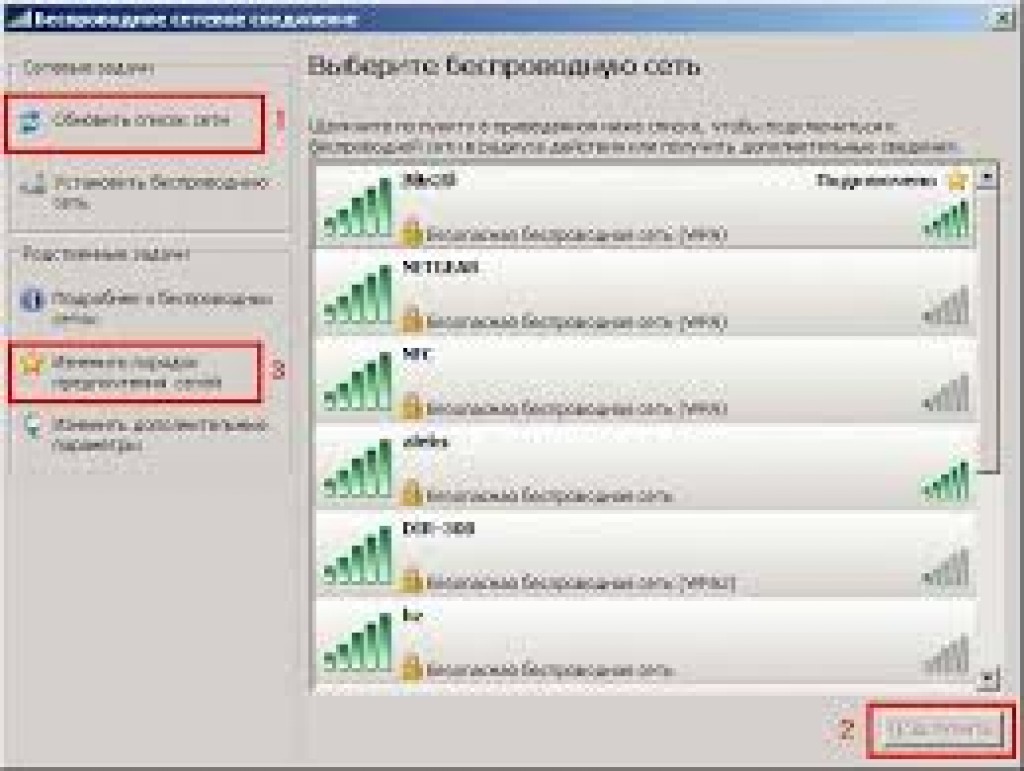
Aici selectăm rețeaua de care aveți nevoie. Dacă se află sub o parolă, introduceți-o de două ori în formularul care apare:

După aceea, laptopul se va conecta la punctul de acces și vei avea acces la Internet.
Dacă aveți sistemul de operare Windows 7. În colțul din dreapta jos, lângă ceas, va apărea o pictogramă Conexiuni disponibile
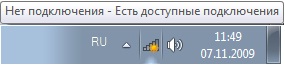
Faceți clic pe el și vedeți lista de conexiuni.

Selectăm o rețea din listă, dacă necesită o parolă, introduceți-o în fereastra care apare.
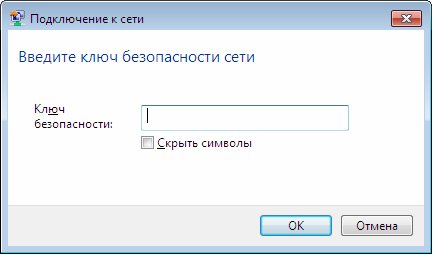
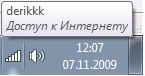
Video pentru claritate instrucțiuni detaliate
.
Cum să vă conectați WiFi pe telefon
Configurarea internetului în telefonie este simplă. Dar există multe cochilii separate și nu am ocazia să le descriu pe toate. Vă voi prezenta o schemă generală pentru conectarea telefonului la Wi-Fi:
- Activați Wi-Fi pe telefon;
- Mergem la meniul de căutare a conexiunilor wireless;
- Găsim rețeaua de care avem nevoie, faceți clic pe conectare;
- Dacă vă solicită o parolă (cheie), introduceți-o și faceți clic pe conectare sau trimitere.
Aceasta completează conexiunea.
De asemenea, vreau să vă sfătuiesc un videoclip despre conectarea unui telefon Android.
cum să te conectezi la wifi pe Android
.
De asemenea, vă sfătuiesc să urmăriți un videoclip despre asta.
Cum se conectează iPhone la WiFi
.
Mai întâi trebuie să înțelegeți ce este Wi-Fi este o modalitate de a vă conecta la Internet fără a utiliza un fir. , așa că înainte de a trece direct la conexiune, trebuie să vă asigurați că aveți toate echipamentele necesare pentru aceasta. Pe de o parte, aceasta router wifi, care convertește semnalul cu fir într-unul wireless, ceea ce înseamnă că firul se potrivește în el, dar nu mai iese din el. Pe de altă parte, este un laptop echipat cu un modul Wi-Fi. De regulă, totul laptop-uri moderne echipat cu un modul încorporat, deci nu există probleme speciale cu acesta, dar dacă din anumite motive nu este în laptop sau nu funcționează (și defecțiunea nu este legată de software), atunci puteți conecta un modul extern Wi-Fi, care amintește oarecum stick USBși se conectează la acest conector.
Conexiune
Deci, există un laptop cu echipamentul necesar și un router configurat. Punctul este mic, faceți o legătură directă. În primul rând, trebuie să activați laptop wifi modul. Acest lucru se face foarte simplu, doar apăsați combinația de taste Fn și una dintre tastele F1-F12, cea pe care o căutați este cea care arată pictograma Wi-Fi. După ce faceți clic, pe ecran va apărea un mesaj care spune că modulul este activat.
După aceea, ar trebui să acordați atenție colțului din dreapta jos al ecranului monitorului. Lângă ceas, pictograme diferite programe, a apărut pictograma Wi-Fi, arată ca mai multe bețișoare gri de diferite înălțimi. Cei care își amintesc de primul telefoane mobile, cu siguranță l-au văzut, doar mai devreme a arătat prezența unei legături. Dacă acest simbol este tăiat cu o cruce roșie, atunci modulul nu este activat, ceea ce înseamnă că trebuie să repetați procesul de apăsare a tastelor. Dacă pe el apare un cerc galben, înseamnă că Wi-Fi funcționează și, în plus, modulul a detectat rețele wireless.
Următorul pas este alegerea unei rețele. Pentru a începe cu butonul stâng al mouse-ului, faceți clic pe Pictograma Wi-Fi. Va apărea o fereastră în care sunt afișate toate rețelele la care utilizatorul are capacitatea de a se conecta. Nivelul semnalului rețelei este afișat prin bețișoare verzi, cu cât sunt mai multe, cu atât semnalul este mai puternic, ceea ce înseamnă mai rapid și 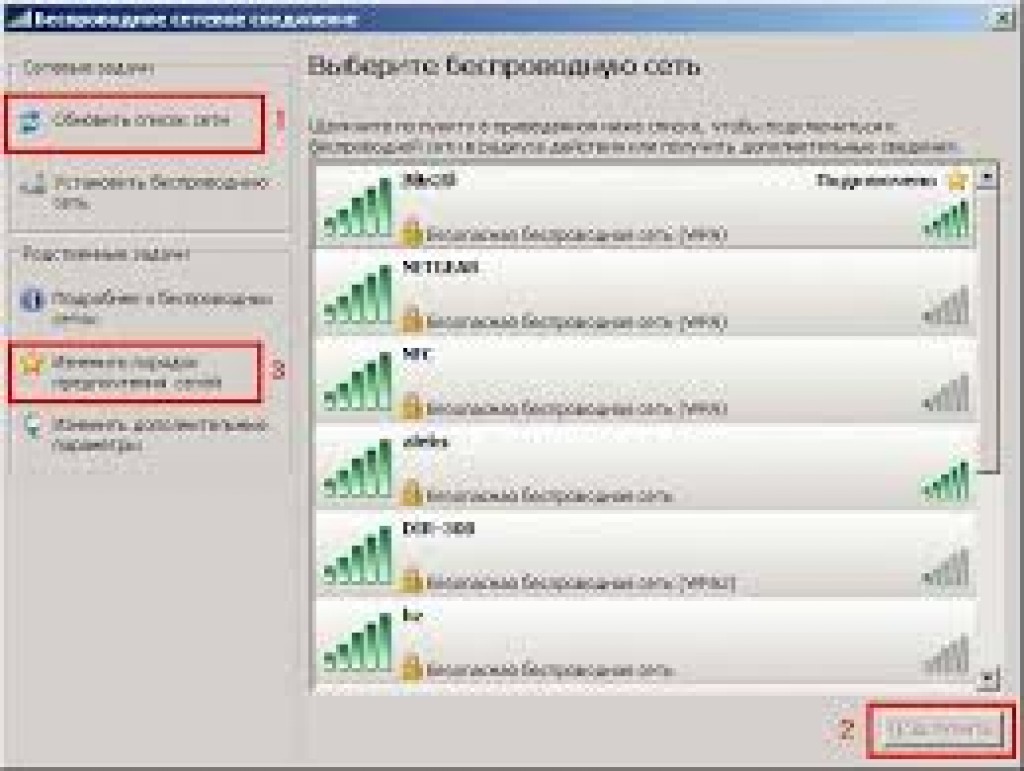 munca mai stabila internetul. Acum trebuie să alegi rețeaua dorităși faceți clic pe el. Va apărea un buton de conectare. Dacă rețeaua nu are o parolă, atunci fereastra de conectare se va bloca pentru un timp, apoi va dispărea, pictograma conexiune fără fir nu va avea niciun caracter deasupra și asta înseamnă că totul este făcut corect. Acum este suficient să verificați Internetul și pentru aceasta trebuie doar să mergeți la orice site din browser.
munca mai stabila internetul. Acum trebuie să alegi rețeaua dorităși faceți clic pe el. Va apărea un buton de conectare. Dacă rețeaua nu are o parolă, atunci fereastra de conectare se va bloca pentru un timp, apoi va dispărea, pictograma conexiune fără fir nu va avea niciun caracter deasupra și asta înseamnă că totul este făcut corect. Acum este suficient să verificați Internetul și pentru aceasta trebuie doar să mergeți la orice site din browser.
Dacă rețeaua se află sub o parolă, va apărea o fereastră care vă va cere să introduceți cheia de securitate. Dacă se știe, atunci nu este nicio problemă. Dacă nu, atunci sunt posibile două moduri - folosirea piratarii programe speciale sau conectați-vă prin cablu și în setările de conexiune la Internet puteți găsi cheia de securitate sau o puteți opri sau schimba.
Acest lucru finalizează procesul de conectare la Wi-Fi. Uneori apare o situație în care modulul de conexiune fără fir nu funcționează. Două situații sunt posibile aici - driverele nu sunt instalate sau sunt stricate fizic. În primul caz, este realist să remediați singur problema, în al doilea trebuie să contactați centrul de service.
Șoferii
Deci, dacă nu există drivere pentru modulul Wi-Fi, atunci acestea pot fi găsite pe site-ul web al producătorului dispozitivului. Companiile mari postează pe site toate driverele de dispozitiv pentru modelele lor de laptop. A doua modalitate este de a găsi driverul pe disc, care se găsește uneori în cutia cu laptopul. Dacă nu este acolo, puteți merge la „Manager dispozitive” găsiți fila „ adaptoare de rețea". Toate modulele sunt afișate acolo, atât pentru conexiuni fără fir, cât și pentru conexiuni cu fir. Dacă laptopul este conectat la Internet printr-un modem cu fir sau USB, atunci făcând dublu clic pe dispozitivul dorit și deschizând fereastra „driver”, le puteți actualiza prin Internet. În cele mai multe cazuri, laptopul însuși găsește programele de care are nevoie pe Internet și îl instalează. Dacă problema constă în software, apoi în „Manager dispozitive” pe pictograma modulului care nu funcționează corect va fi afișată Semnul exclamarii. Acest lucru indică imediat că trebuie să aveți grijă să actualizați driverul sau să le schimbați.
Plus
Metoda de mai sus se aplică pentru conectarea unui laptop prin conexiune fără fir cu Windows XP sau 7 instalat pe el, pentru sisteme mai noi - Windows 8 sau procesul este aproape același, dar cu o ușoară nuanță. Mai întâi, deschideți fereastra de rețea, aceasta va apărea dacă faceți clic pe pictograma Internet din colțul din dreapta jos al desktopului. Apoi, trebuie să trageți glisorul în poziția „pornit” și să selectați rețeaua dorită. Procesul ulterior este complet același cu cel descris mai sus.
A doua modalitate este să accesați fila „rețele”. Cursorul mouse-ului trebuie să fie plasat peste colțul din dreapta sus al desktopului, va apărea un panou pe care există o filă „parametri”. Are mai multe pictograme diferite, printre care Wi-Fi. În plus, totul este conform metodei deja cunoscute.
Uneori se întâmplă ca fila de rețea să fie goală. În acest caz, în panoul de control, găsiți „rețea și internet”. Apoi, trebuie să faceți clic pe „Centrul de rețea și control și acces public”, și are o filă „modificați setările adaptorului”. Acolo trebuie să activați modulul Wi-Fi și apoi procesul nu va fi diferit de cel de mai sus.
Video cu setări Wi-Fi
Internetul este considerat accesibil dacă poate fi utilizat fără a ține cont de viteza și volumul informațiilor descărcate. Internetul 3G poate fi considerat cu greu accesibil, deoarece nu este întotdeauna rapid și adesea foarte scump. Wi-Fi-ul este capabil să remedieze această situație. Este disponibil în multe locuri publice, routerele sunt aproape în fiecare casă. Trebuie doar configurat corect.
Conectarea Wi-Fi pe telefon poate părea o chestiune simplă, dar nu pentru începătorii care nu sunt încă familiarizați cu Android sau iOS. Acest ghid le este adresat.
Activați Wi-Fi pe Android
A personaliza internet fără fir, mai întâi trebuie să porniți modulul Wi-Fi. Acest lucru se face făcând clic pe pictograma conexiunii wireless din bara de notificări din bara de stare. Glisați cu degetul pe ecran de sus în jos, selectați pictograma din colțul din dreapta, printre pictogramele evidențiate, găsiți pictograma Wi-Fi și faceți clic pe ea.
Dacă dintr-un motiv oarecare nu puteți utiliza această schemă, activați accesul la meniul de setări. Accesați Setări → Rețele fără fir→ Wi-Fi → Activare.
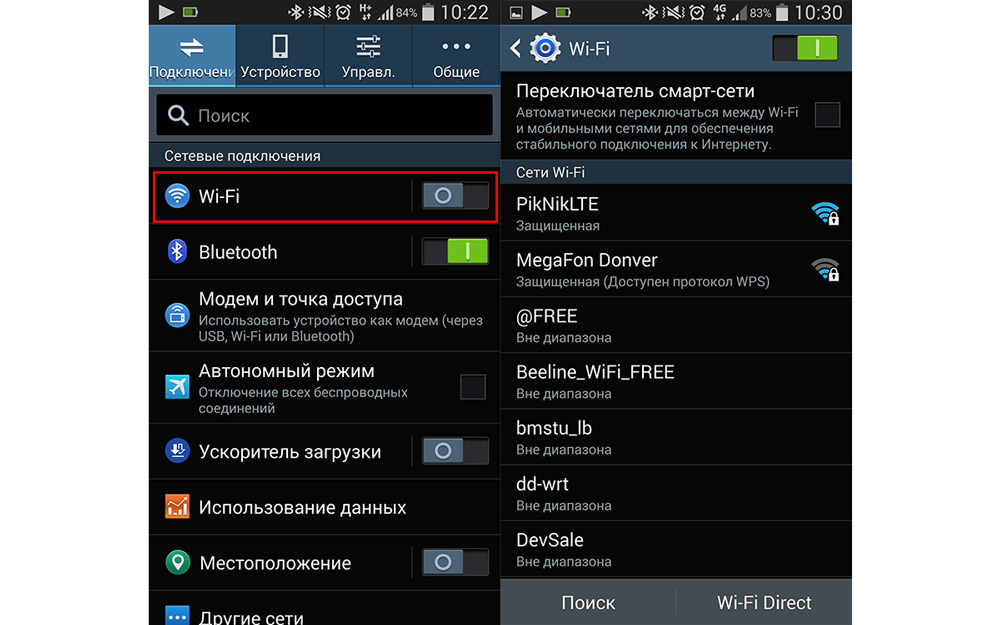
Apoi selectați rețeaua la care doriți să vă conectați. Când utilizați bara de stare, țineți apăsată pictograma de conexiune timp de câteva secunde, după care veți vedea o listă conexiuni disponibile. Dacă este criptat, introduceți parola de acces. Dacă intenționați să îl utilizați în mod regulat, bifați caseta „Reține”.
Dacă ați activat accesul prin meniul de setări, vizavi de glisorul de activare, intrați în meniul Wi-Fi, după care veți vedea posibile conexiuni. Efectuați operațiunile descrise mai sus.
Urmați acești pași pentru a configura telefonul să se conecteze la o nouă rețea. Dacă vă aflați în aria de acoperire a unei conexiuni învățate, dispozitivul vă va putea conecta automat.
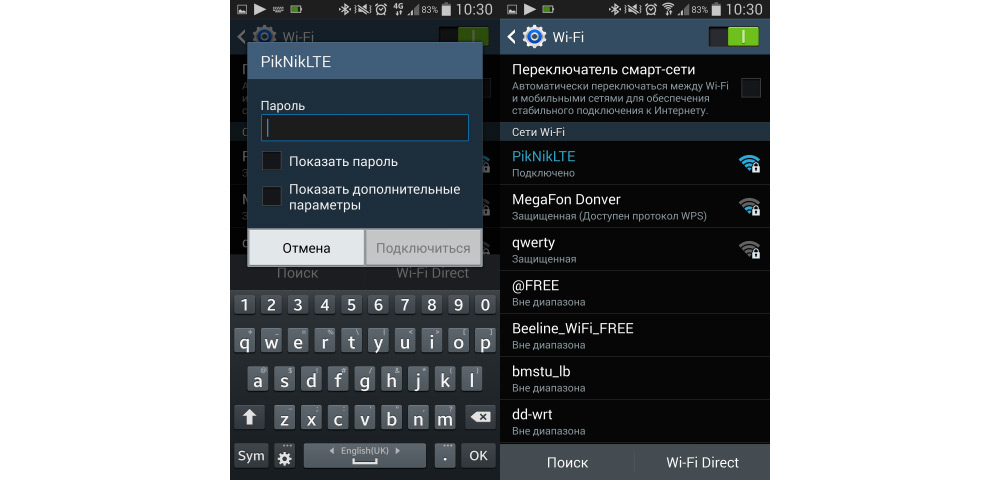
Dacă utilizați Wi-Fi în principal acasă, puteți configura internetul direct printr-un router. Fiecare dintre ele are un buton de conectare securizată WPS care vă permite să conectați orice dispozitiv printr-un semnal criptat. Pentru a utiliza această funcție, trebuie să:
- Accesați Setări → Rețele wireless → Wi-Fi, faceți clic pe pictograma sub forma a două săgeți circulare.
- Sistemul vă va solicita să apăsați butonul WPS de pe router. Vă rugăm să completați această cerință.
- După un timp, conexiunea va fi stabilită.
Această metodă este relevantă doar acasă, deoarece nu trebuie să introduceți o parolă de fiecare dată. Desigur, nu îl vei folosi într-o cafenea sau un magazin.
Conexiune Wi-Fi pe iOS
Conectarea pe iOS nu este de fapt diferită de Android. Pentru a vă conecta, accesați Setări → Wi-Fi, activați glisorul Activat. După aceea, selectați rețeaua dorită din listă, introduceți, dacă este necesar, o parolă și - bun venit pe Internet. Configurarea Wi-Fi pe iOS nu este deloc dificilă.
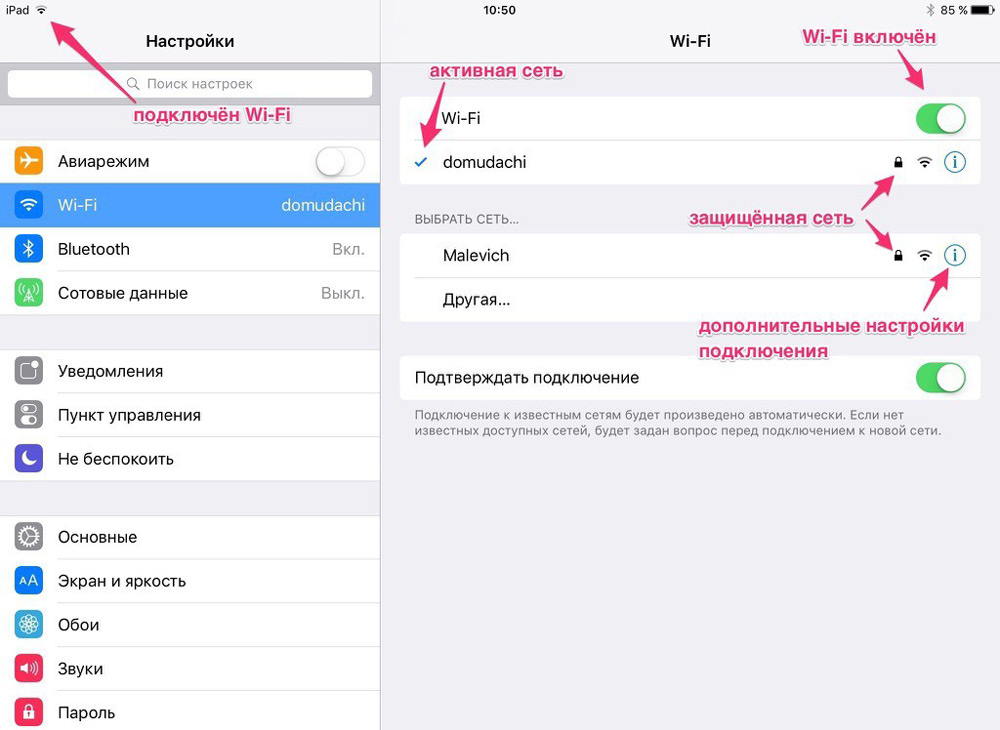
Conexiune la rețele WiFi dispozitive iOS
Începând cu iOS 7, vă puteți conecta rapid dispozitivul la o conexiune fără fir prin Centrul de control. Glisați în sus din partea de jos a ecranului, faceți clic pe pictograma Wi-Fi, selectați conexiunea dorită dintre cele disponibile din listă, introduceți parola și conectați-vă.
